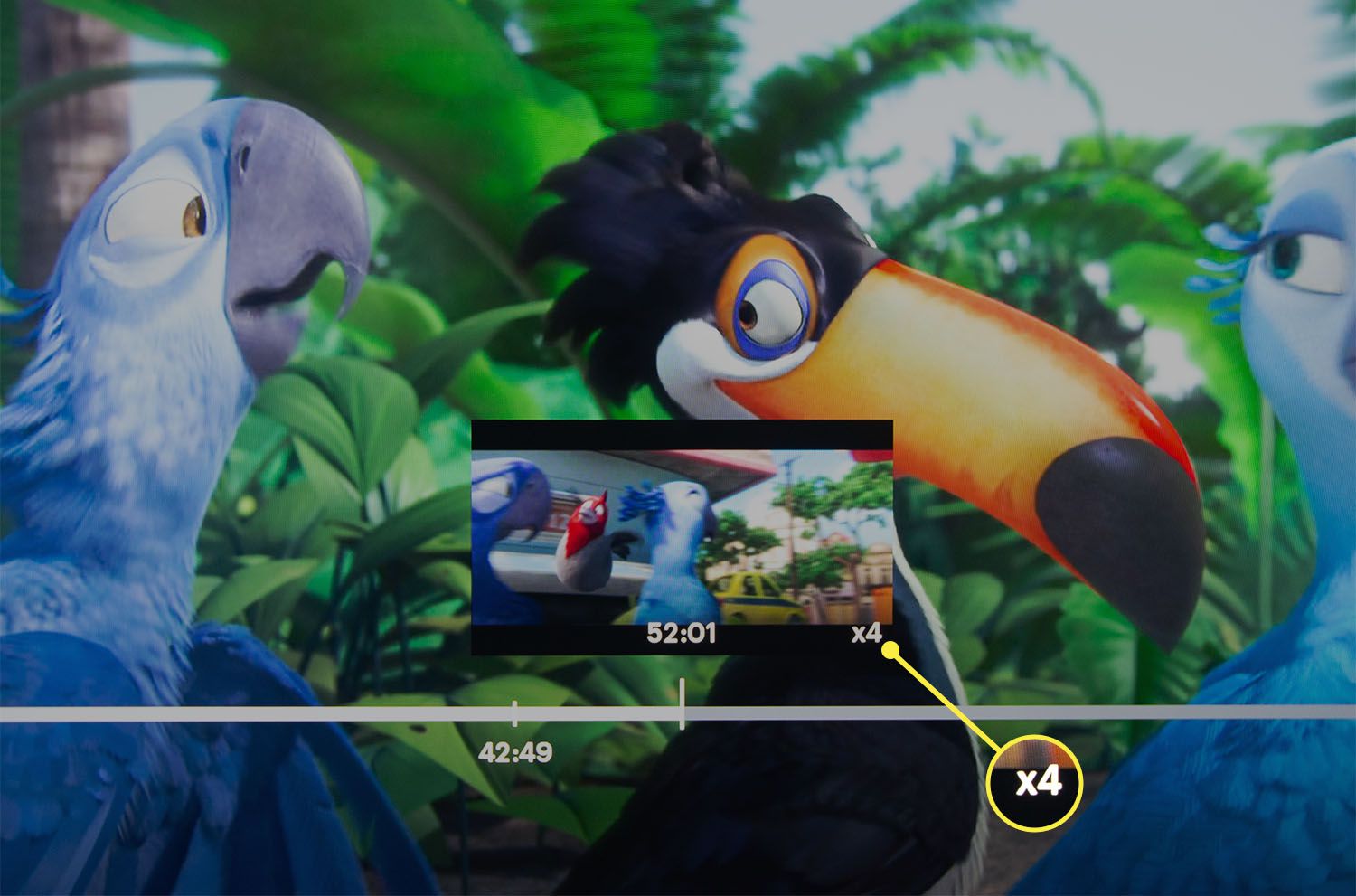Mitä tietää
- Paina television kaukosäätimessä nopeasti eteenpäin tai Käänny oikealle suuntapainike. Vedä Hulu edistymispalkki tai napauta 10 sekuntia edellä kuvake.
- Jos haluat ohittaa tallennettua sisältöä koskevat mainokset, rekisteröidy palveluun Parannettu DVR lisäosa alkaen tili † Lisäosien hallinta†
- Et voi kelata live-TV:tä eteenpäin.
Tässä artikkelissa kerrotaan kuinka kelata eteenpäin Hulussa. Opi käyttämään tätä ominaisuutta katseltaessa tallennettua ja tilaussisältöä.
Kuinka nopeasti eteenpäin Hulussa?
Käytä television kaukosäätimen suuntanäppäimiä tai eteenpäinkelauspainikkeita tai toistoasetuksia Hulu-mobiili- tai työpöytäsovelluksissa kelataksesi eteenpäin.
Kelaa eteenpäin Hulu TV -sovelluksesta
Pikakelauspainikkeen lisäksi voit käyttää television kaukosäätimen suuntapainiketta kelataksesi eteenpäin Hulussa.
-
paina pikakelaus eteenpäin -painike kerran kaukosäätimellä siirtyäksesi oletusarvoiseen sekuntimäärään.
-
Lehdistö nopeasti eteenpäin lisäkertoja huuhtelunopeuden lisäämiseksi. Esimerkiksi Rokun Hulu oletusarvo on x4 (neljä sekuntia) ensimmäisellä napautuksella ja kasvaa arvoon x32 (32 sekuntia), kun painat eteenpäinkelauspainiketta edelleen.
-
Käytä oikea painike television kaukosäätimen suuntanäppäimellä kelataksesi eteenpäin kiintein askelin. Oletusnopeus on yleensä 10-15 sekuntia eteenpäin.
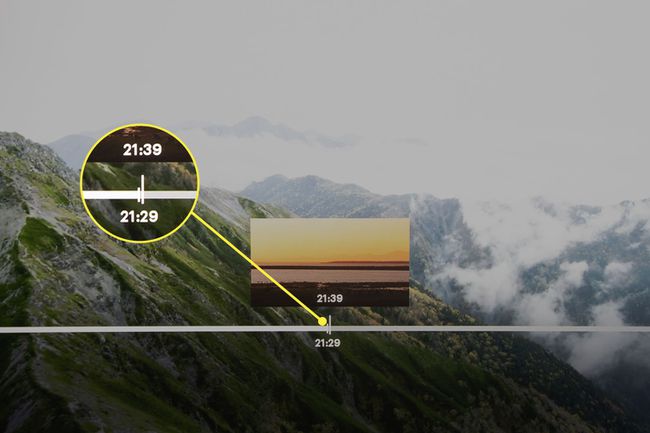
-
Voit myös käyttää . pidä painettuna oikea painike suuntanäppäimellä hypätäksesi nopeasti eteenpäin 10–15 sekunnin sarjassa.
Kelaa eteenpäin Hulun mobiililaitteilla ja pöytäkoneilla
Pikakelaus Hulu-mobiili- tai verkkosovelluksista tarjoaa vähemmän hallintaa aikavaiheissa, mutta voi olla helpompi ja nopeampi käyttää.
-
Napsauta tai napauta ja vedä etenemispalkin ilmaisinta oikealle, kunnes saavutat haluamasi pysähdyspisteen.
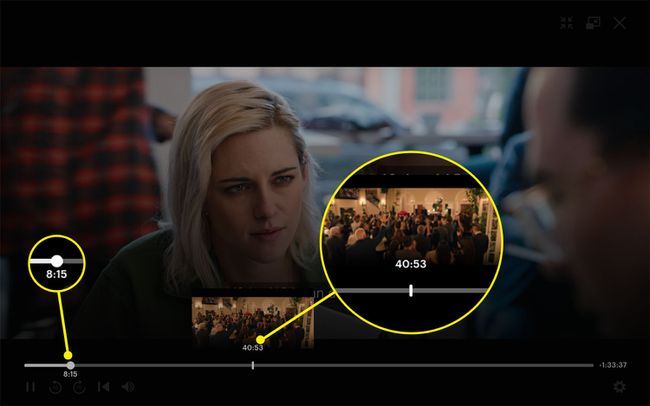
-
Voit siirtyä pienemmissä aikalohkoissa eteenpäin valitsemalla 10 sekuntia edellä -kuvaketta toistopalkin alla.
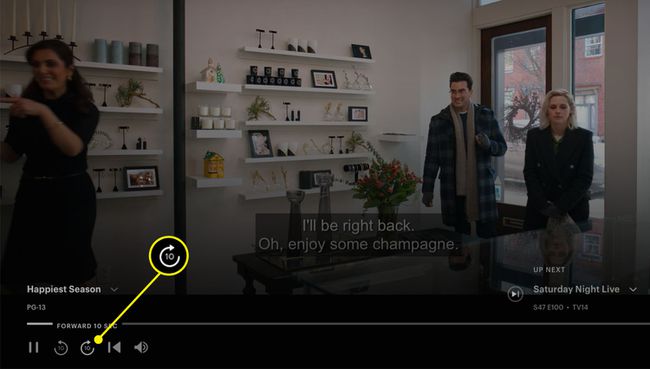
-
Jos käytät tietokonetta, valitse toistopalkki ja paina nuoli eteenpäin näppäimistöllä siirtyäksesi eteenpäin 10 sekuntia kerrallaan.
Jos olet määrittänyt Hulun Google Homen tai Alexan kanssa, voit antaa äänikomennon, kuten «Alexa, kelaa eteenpäin 20 sekuntia» tai «OK Google, kelaa eteenpäin 2 minuuttia».
Antaako Hulun kelata eteenpäin?
Hulu sallii kaikkien suunnitelmiensa pikakelauksen, vaikka vapaus ohittaa riippuu suunnitelmastasi. Hulu (ei mainoksia) -tilauksella voit kelata eteenpäin kaikkea suoratoistokirjastossa, koska mainoksia ei ole.
Jos sinulla on Hulu (No Ads) + Live TV -tilaus, voit kelata monia on-demand-sarjoja ja elokuvia eteenpäin. Suurin osa lisäpalvelujen, kuten HBO Max tai Showtime, sisällöstä ei sisällä mainoksia. Jotkin Hulu-kirjaston ulkopuoliset sisällöt sisältävät kuitenkin mainoskatkoja suoratoistolupien rajoitusten vuoksi.
Miksi en voi kelata eteenpäin Hulussa?
Tiettyyn Hulun sisältöön sisältyy ei-ohitettavia mainoskatkoja riippumatta siitä, onko sinulla Hulu (ei mainoksia) vai Hulu (ei mainoksia) + Live TV -tilaus. Mainokset voivat näkyä sisällössä toiston alussa tai tietyin väliajoin.
Vaikka et aina voi tietää, onko ohjelmassa mainoksia selaamalla sen otsikkoa, nämä hyödylliset vihjeet voivat kertoa sinulle, että odotat mainosten keskeyttämistä ja pikakelausrajoituksia:
- Kaikissa Hulu No Ads -poikkeusluettelon ohjelmissa on mainoksia, joita ei voi kelata eteenpäin.
- Jaksot, jotka esitettiin sinä päivänä, eivät ehkä ole vielä saatavilla suoratoistoon ilman mainoksia.
- Live-TV:n pikakelaus on kielletty tilaustasosta riippumatta.
Voitko kelata eteenpäin suoratoiston aikana?
Voit kelata eteenpäin suoratoistaessasi äskettäin esitettyjä jaksoja (yleensä seuraavana päivänä) ja monia mainoksia sisältämättömiä elokuvia Hulun kirjastosta. Voit myös nauttia keskeytymättömästä suoratoistosta mainoksettomalla tilauksella.
Vaikka et voi edetä suoratoistaessasi suoraa sisältöä, yksi tapa kiertää live-TV:n pikakelausrajoitukset on päivittää paranneltuun DVR-ominaisuuteen live-TV-tilauksen lisäksi. Tehdä se:
-
Kirjaudu sisään Huluun verkkoselaimella ja siirry osoitteeseen tili†
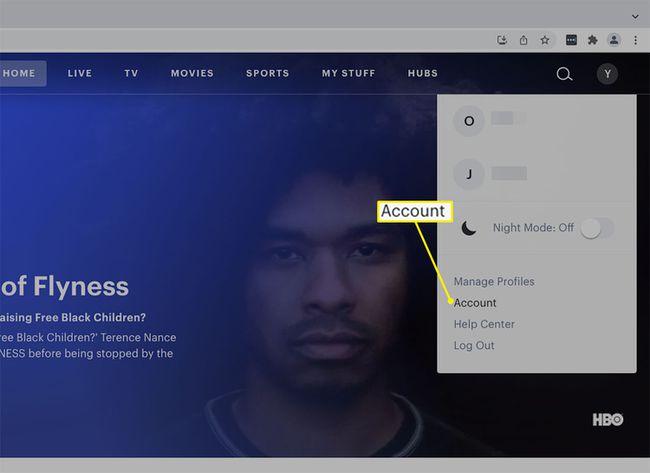
-
Mene Tilauksesi † Lisäosien hallinta†
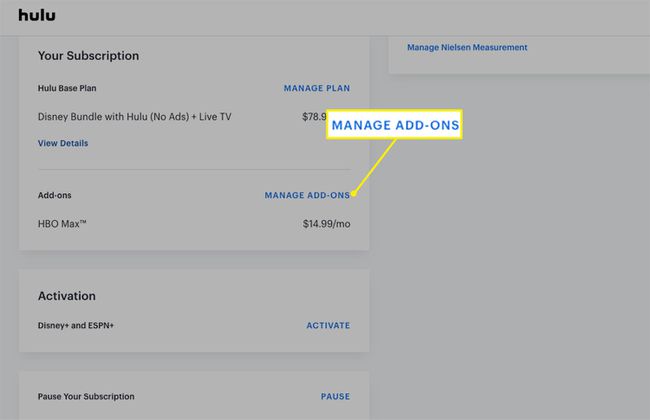
-
Valitse † (Plus) vieressä Parannettu Cloud DVR muuttaaksesi sen valintamerkiksi.
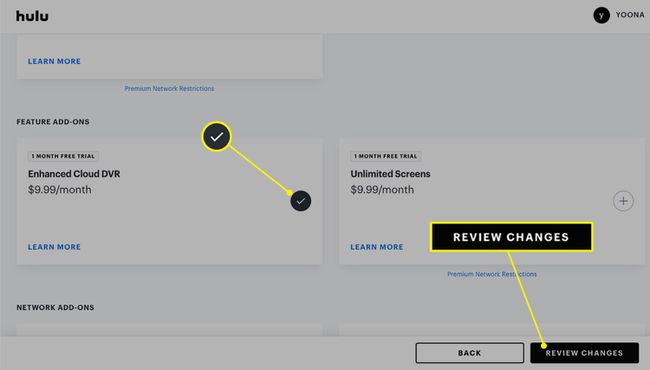
-
Klikkaus Näytä muutokset † Lähetä päivittääksesi DVR:n Hulu-tilauksessasi. Nyt voit kelata eteenpäin kaikkia tallennettuja mainoksia haluamallasi tavalla.
Uusi Hulu DVR:n käyttäjä? Selaa Hulu DVR:n käyttöä koskevaa opastamme oppiaksesi tallentamaan live-sisältöä.
FAQ
-
Kuinka voin ladata Hulussa?
Jos sinulla on mainokseton Hulu- tai Hulu + Live TV -tilaus, voit ladata sisältöä tuetuille mobiililaitteille, kuten iPhone- ja Android-puhelimille. Jos haluat ladata elokuvan tai jakson ollessasi Wi-Fi- tai matkapuhelinyhteydessä, siirry osoitteeseen Haepuutiainen ladattavissaja valitse sisältösi. Jos se on elokuva, napauta Ladata -painiketta Yksityiskohdat sivu. Jos kyseessä on jakso, valitse Jakso välilehti ja napauta Ladata saatavilla olevasta sisällöstä.
-
Kuinka poistan Hulun mainoksia?
Vaihda mainoksettomaan sopimukseen käynnistämällä Hulu ja valitsemalla omasi profiilikuvake † tili† Vuonna Tilaukset osio, valitse Pärjätä ja vieritä kohtaan Vaihda tilauksia† Valitse Ei mainoksia vaihda ja valitse Näytä muutokset nähdäksesi hintamuutokset. Valitse Vahvistaa†
-
Kuinka kirjaudun ulos Hulusta televisiossa?
Voit kirjautua ulos Hulusta älytelevisiolla käynnistämällä Hulu-sovelluksen ja valitsemalla omasi tilikuvakevieritä sitten alas ja paina Kirjautua ulos† Valitse Kirjaudu ulos Hulusta vahvistaa. Jos sinulla on vaikeuksia kirjautua ulos sovelluksesta, siirry televisioihisi asetukset valikosta ja etsi vaihtoehto sovellustietojen tyhjentämiseksi.